[Windows]畫線時會出現波浪(2024年11月8日更新)
更新(2024/11/8)
我們收到使用某些應用程式的用戶的報告指出,繪圖時線條會呈現波浪狀。
■報告所指出的應用程式
Grammarly
如果出現這種現象,請停用[工作管理員]的[啟動(或是開機)]標籤畫面上的[Grammarly.Desktop.exe]。
1. 請在Windows工作列上點選右鍵,並選擇“工作管理員” > "開機(或是啟動)"
2. 請右鍵點選“Grammarly.Desktop.exe”並選擇“停用”
3. 請重新啟動您的裝置。
如果停用該應用程式無法解決此問題,請另請確認下方的「設定[要使用的繪圖板服務]」的內容。
我們正在持續調查此現象。
我們將會在本頁面提供最新資訊。
設定[要使用的繪圖板服務]。
請在[環境設定]中更改[要使用的繪圖板服務]並重新啟動CLIP STUDIO PAINT。
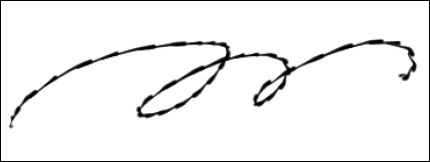

以符合操作環境的繪圖板服務進行利用能改善本現象。
若使用繪圖板
若電腦連接了液晶繪圖板或繪圖板,請依照以下步驟進行設定。
1.啟動CLIP STUDIO PAINT,開啟[環境設定]。
2.選擇[繪圖板],勾選[要使用的繪圖板服務]的[Wintab],並點擊[OK]。

3.請再次啟動CLIP STUDIO PAINT。
請解除安裝繪圖板的驅動程式,並重新安裝最新版本。
即使已經使用了最新版驅動程式,也請重新進行安裝。
若使用平板PC電腦
若使用Surface系列等平板PC電腦,請依照以下步驟進行設定。
1.啟動CLIP STUDIO PAINT,開啟[環境設定]。
2.選擇[平板電腦],勾選[要使用的繪圖板服務]的[TabletPC],並點擊[OK]。

3.請再次啟動CLIP STUDIO PAINT。
如果已經安裝繪圖板驅動程式,請解除安裝。
使用附帶專用筆的平板電腦時,若連接繪圖板,有可能無法正常操作,請使用專用筆。
若未獲得改善
若已更新應用程式並執行上述解決辦法,但問題仍未獲得改善,請向下方的客服支援進行諮詢。
聯繫方式
CELSYS客服支援
・信件名稱請填寫[TC-FAQ-20220010]。
在信件中註明下述內容能讓客服更順利地為您處理問題。
如果不清楚確認方法,請盡可能描述詳細狀況。
・CLIP STUDIO PAINT的版本
・防毒軟體名稱以及版本
・數位繪圖板的製造商、型號、驅動程式版本
希望您傳送給我們的螢幕截圖(Windows)。
如果您在聯絡我們時附上下面的螢幕截圖,可以幫助我們更順利地回覆您。
・程式一覽
選擇 [開始] → [Windows工具] → [控制台] 並按一下 [解除安裝程式(程式和功能)] 時出現的畫面。
*請拍下複數張的螢幕截圖以確保可確認到所有的項目。
